Ulike telefoner har forskjellige innstillinger. avhengig av produsent og tjenesteleverandør. Tilgangen til APN -innstillingene varierer mellom enhetene. Ganske ofte er APN -innstillingene på telefonene våre låst eller grått ut.
Det er med andre ord umulig å endre disse innstillingene. La oss forstå APN -innstillingene før vi dykker mer inn i emnet.
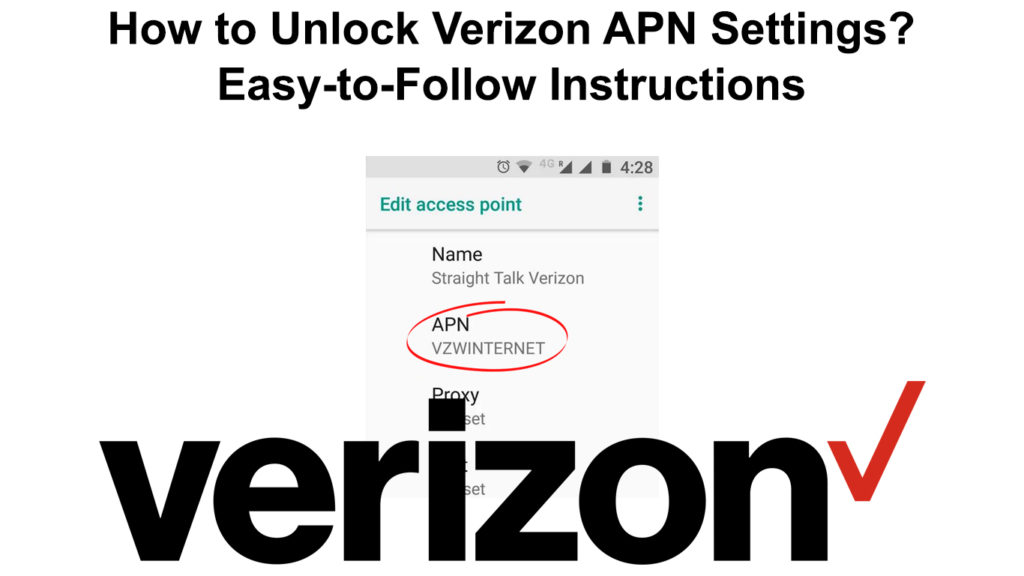
Hva er APN -innstillinger?
Tilgangspunktnavn som ofte er kjent som APN, inneholder en samling av forskjellige informasjon som kommunikasjonsenheten din trenger for å koble seg til mobildataene.
Nettverksleverandøren din må dele APN -konfigurasjonsinnstillingene, detaljene og meldinger når du setter inn et nytt SIM -kort i en enhet eller under konfigurasjonen av et nytt apparat. Disse innstillingene som er gitt, anses som standardinnstillinger. I de fleste tilfeller blir de endret. Du kan bare tilbakestille dem tilbake til standard.
Verizon er et typisk trådløst kommunikasjonsmedier som brukes i USA; Det tilbyr hovedsakelig telekommunikasjonstjenester til kundene. Verizon APN -innstillingene brukes ofte til å gi robust 3G- og 4G Internett -tilkobling.
Det er enkelt å endre APN -innstillingene gitt kodene fra nettverksleverandørene. Du kan imidlertid ikke gjøre noe hvis Verizon -enheten er låst, APN -innstillingen er inaktiv, og du kan ikke gjøre noen modifisering manuelt.
Låste APN -innstillinger i Verizon
APN regnes som inaktiv eller låst hvis det ser ut til å ha blitt utpreget ut. Det betyr at brukeren ikke kan endre det.
Å gjenopprette APN til standardinnstillinger kan imidlertid tillate deg å endre APN -innstillingene. Å tilbakestille APN -innstillingene betyr å gjenopprette innstillingene til den opprinnelige tilstanden som er definert av tjenesteleverandørene.
Generelt kan dette oppsummeres i to hovedtrinn:
- Tilbakestill innstillingene for tilgangspunktnavn
- Definer innstillingene for tilgangspunktnavn manuelt.
Tilbakestille APN -innstillingene til standard
Restaurering av APN -innstillingene til standard gir deg en sjanse til å løse problemet forbundet med cellulær datatilkobling . Det endrer ingen andre innstillinger på enheten.
Prosessen med å tilbakestille APN -innstillingene er forskjellig på iOS- og Android -enheter.
Tilbakestill Android -innstillinger
For Android -enheter, bør du vurdere følgende trinn:
- Åpne innstillingene på enheten din
- Naviger til nettverksalternativet og åpne tilgangspunktnavn
- Trykk på tilbakestillingen til standardalternativet på menyikonet i høyre hjørne.
Hvordan tilbakestille APN -innstillinger på en Android -enhet
Tilbakestill iOS -innstillinger
For en iPhone -enhet, bør du vurdere følgende trinn:
- Åpne innstillingene på enheten din.
- Naviger til det cellulære alternativet og åpne Cellular Data Network (eller Mobile Data Network på eldre enheter)
- På alternativene som følger med, klikker du på tilbakestillingsinnstillinger.
Hvordan tilbakestille APN -innstillinger på en iOS -enhet
Legge til APN -innstillinger
Det andre trinnet etter restaurering av innstillingene er å legge til APN -innstillinger.
Etter å ha tilbakestilt innstillingene , vil standardinnstillingene som definert av tjenesteleverandøren gjenopprette på enheten din. Alternativet for APN -innstillingsendring vil også bli korrigert eller aktivert. Enhver endring av APN -innstillingene kan gjøres manuelt av brukeren.
Det anbefales å legge til APN -konfigurasjonen manuelt ved å tilby alle feltene og tjenesteleverandørens informasjon. De innlastede dataene vil bli oppdatert eller lagret automatisk.
Det er verdt å huske å oppdatere enheten din før du gjør endringer i APN -innstillingene; Dette er slik at hvis det blir gjort endringer på APN før du oppdaterer enheten, vil endringene tilbakestille tilbake til standardinnstillinger.
Legg til APN -innstillinger ved hjelp av en Android -enhet
Som trinnene som er involvert i tilbakestilling av APN til standard, følg trinnene nedenfor for manuell endring av APN -innstillinger.
- Åpne innstillinger på enheten din, naviger gjennom og åpne alternativene for mobilnett.
- Åpne alternativet Navn -navnens alternativ fra mobilnettet
- Klikk på den nye APN
- Oppdater følgende detaljer om innstillingene: Navn, APN (port, proxy, server, brukernavn, MMSC, MMS Proxy) satt til å tømme eller ikke angi alternativet. MMS -port er som standard 80, autentiseringstypen for PAP -protokoll brukt IPv4/IPv6. Merk at Verizons APN, som standard, er Vzwinternet mens navnet er Verizon Internett.
Det siste trinnet er å lagre endringene og starte enheten på nytt for å bruke endringene.
Hvordan legge til/redigere APN -innstillinger (Android -enheter)
Legg til APN -innstillinger ved hjelp av en iOS -enhet
Hvis du vil endre eller legge til/redigere APN -innstillinger i iOS , følg disse trinnene:
- Åpne innstillinger
- Velg det cellulære alternativet og sørg for at celledataene er slått på.
- Velg alternativet Cellular Data Network.
- Oppdater følgende detaljer: APN -navn, brukernavn, passord, MMSC, MMS Proxy, MMS Maksimal meldingsstørrelse, MMS UA Prof Link. Merk at APN er Vzwinternet som standard.
Lagre endringer og start enheten på nytt for å bruke de nye APN -innstillingene.
Feilsøking - Endringer ikke effektive
Hva skjer hvis endringene som brukes ikke er praktiske, noe som betyr at celledataene ikke kan brukes?
Hvis du har prøvd ovennevnte forslag og telefonen din ikke lar deg bruke celledata eller sende tekst og viser ikke noe datasignal, betyr det at enheten din ikke stemmer kort. Et feil SIM -kort vil blokkere bruken av mobildata, og du må erstatte det.
Endringene kan delvis løse problemet. For eksempel kan det hende du kan bruke noen tjenester som å ringe og sende tekster, men vil ikke være i stand til å koble til internett . Det betyr at SIM -kortet ditt er greit, og at problemet kan være enhetens kompatibilitet med det trådløse nettverket.
Det kan påvirkes av måten du definerte de manuelle APN -innstillingene. Det er viktig å motsjekke APN-innstillingene dine og sikre at det ikke er noen feil eller unødvendige tegn (unødvendige kommaer eller mellomrom).
Ovennevnte anbefalinger er de mest passende og mest aktuelle. Hvis de alle mislykkes, anbefaler vi at du kontakter Verizon kundesupport for å hjelpe deg med riktig konfigurasjon av innstillingene.
